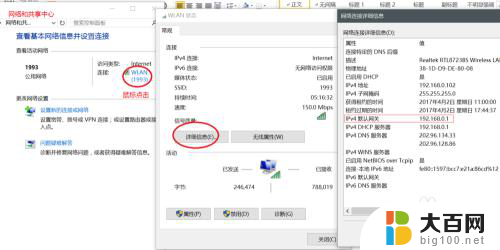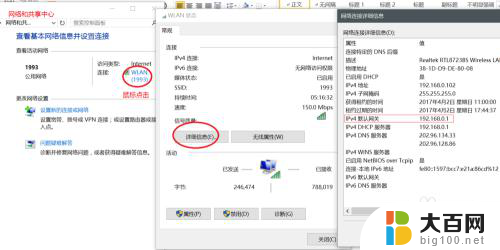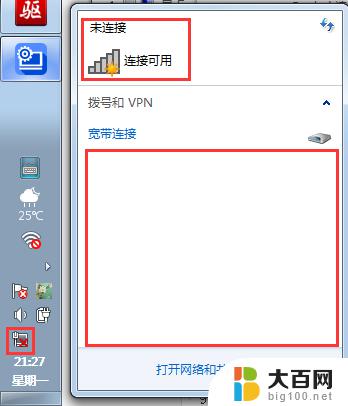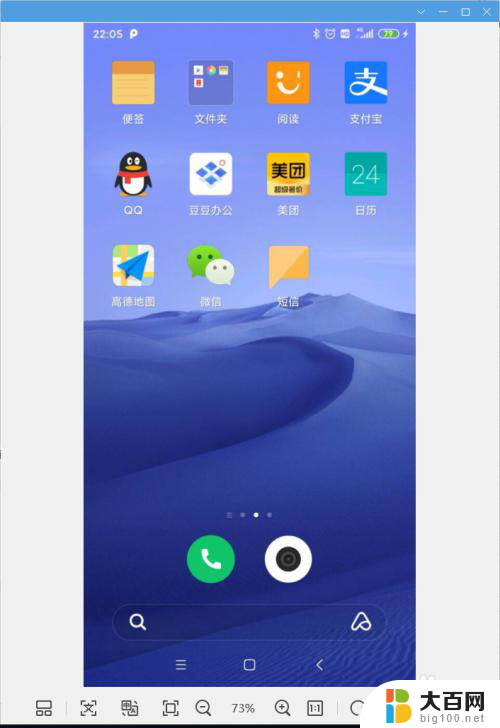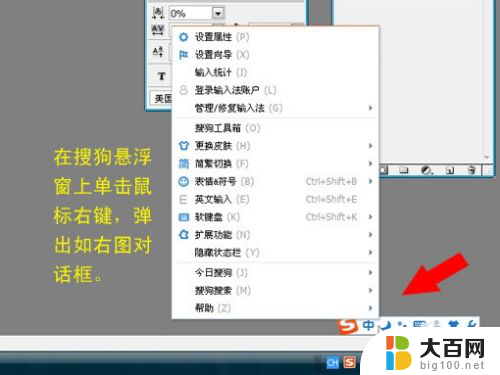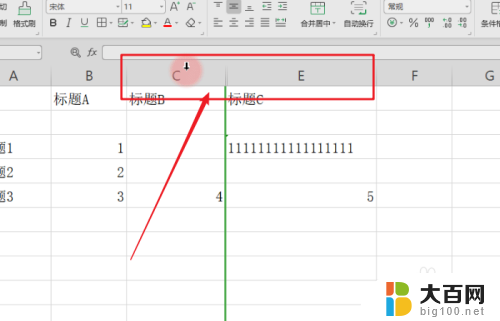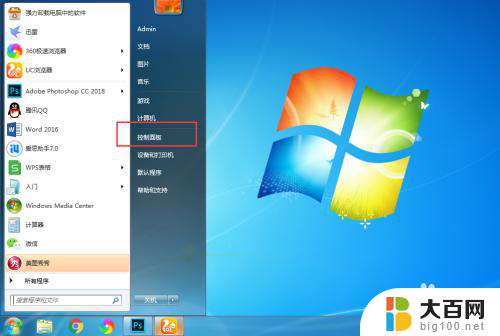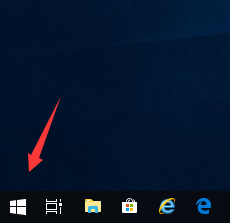隐藏的wifi怎么搜索出来 如何搜索隐藏的无线网络
隐藏的wifi怎么搜索出来,在现如今数字化的世界中,无线网络已经成为了人们生活中不可或缺的一部分,有时候我们会遇到一种情况,即便身处在一个繁忙的城市或者拥有高速网络的住宅区,我们仍然无法搜索到附近的无线网络。这其中的原因可能是因为这些网络隐藏了自己的身份,不被公开显示。如何搜索出这些隐藏的无线网络呢?本文将为您介绍一些方法和技巧,帮助您在需要的时候找到并连接上这些隐藏的WiFi网络。
具体方法:
1.上网搜索并下载“wirelessmon”程序。网上有破解版程序,大家可以按如图所示的关键词进行搜索下载。
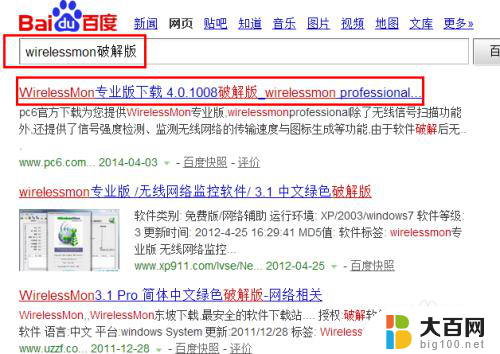
2.运行“wirelessmon”程序,此时该程序将对周围存在的所有无线热点信号进行搜索并列出。从中就会发现被隐藏了SSID的无线热点网络。

3.接下来记录下SSID被隐藏的无线网络的“信道”和“MAC地址”信息。
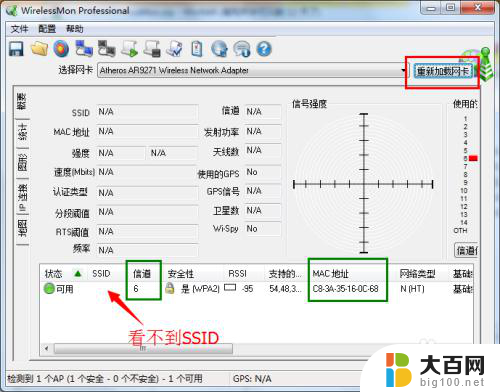
4.然后从网上搜索“commview for wifi”软件。
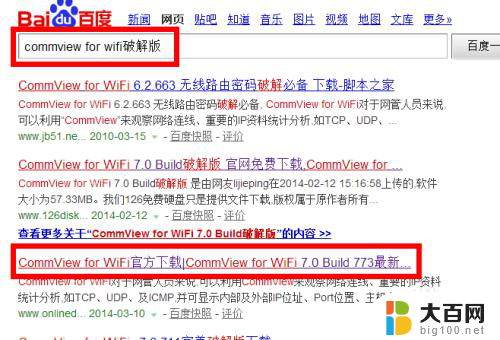
5.运行该软件,在打开的程序主界面中点击“Options”按钮。
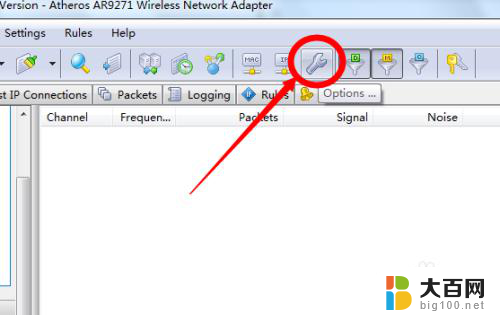
6.在打开的窗口中,切换至“General”选项卡。勾选“Auto-Start Capture(自动捕捉)”项,然后将扫描信道设置为之前所记录的“6”。

7.点击工具栏中的“MAC Alias”按钮,输入之前所记录的“MAC地址”。
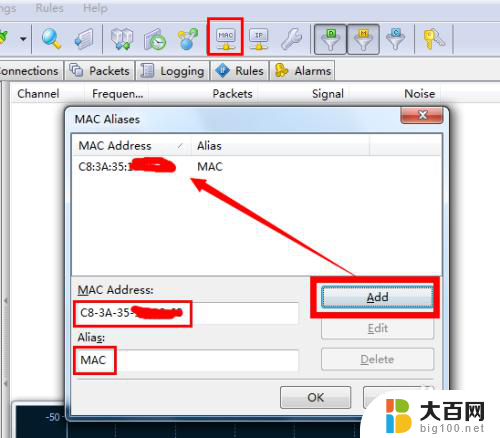
8.接着点击“Start Capture”按钮开始对周围的无线网络进行扫描。
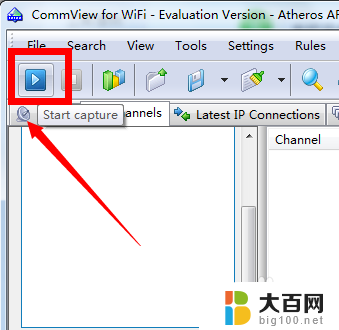
9.过会就会在“Nodes”选项卡中看到所要找的无线网络的SSID啦。记住该SSID,就可以用来登陆并访问该无线热点了。
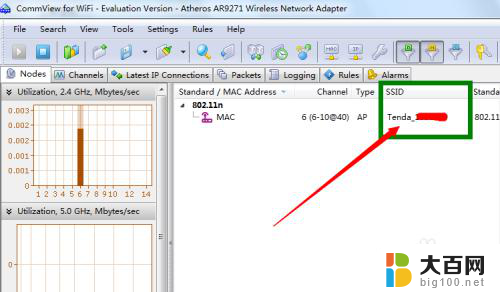
10.当然,右击该项,选择“Details”将打开详细信息窗口。
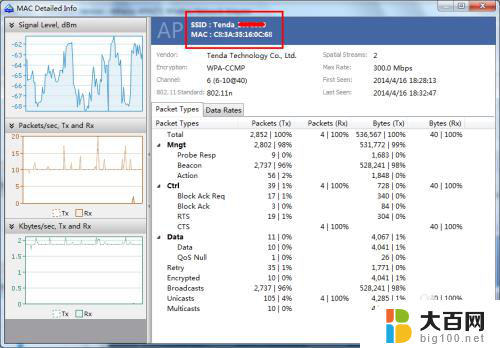
11.打开控制面板,依次进入“网络和Internet”->“管理无线网络”界面。点击“添加”按钮。
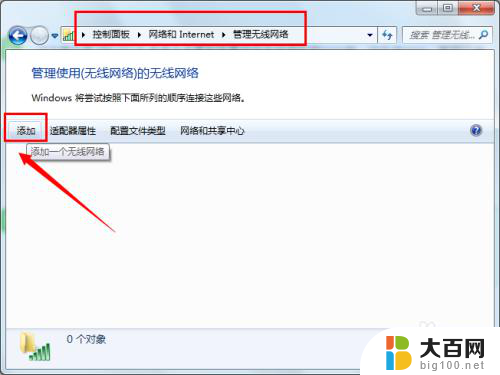
12.在打开的窗口中选择“手动创建网络配置文件”项。
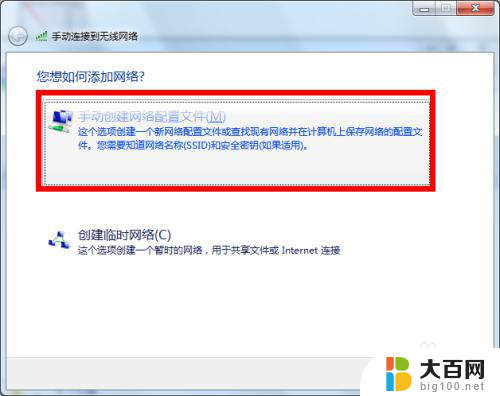
13.接着输入无线网络的“SSID”、“加密类型”以及密码,就可以正常访问这无线热点啦。
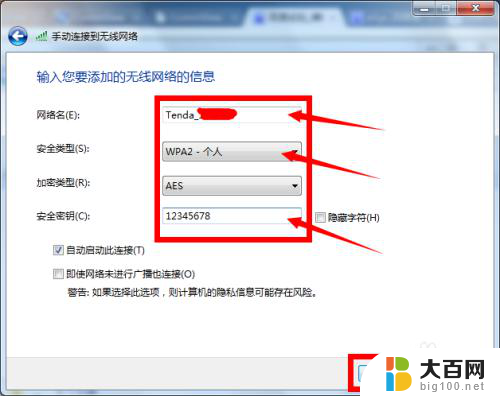
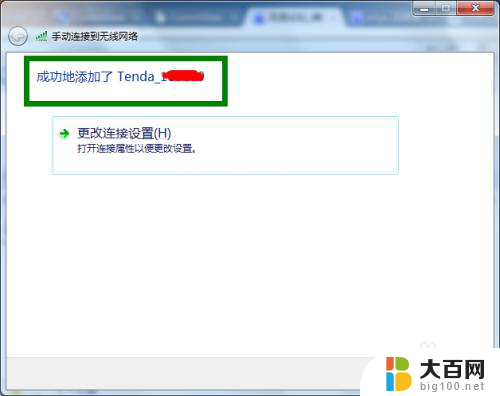
以上就是隐藏的WiFi如何搜索出来的全部内容,如果你遇到了这种情况,可以尝试按照以上方法解决,希望对大家有所帮助。